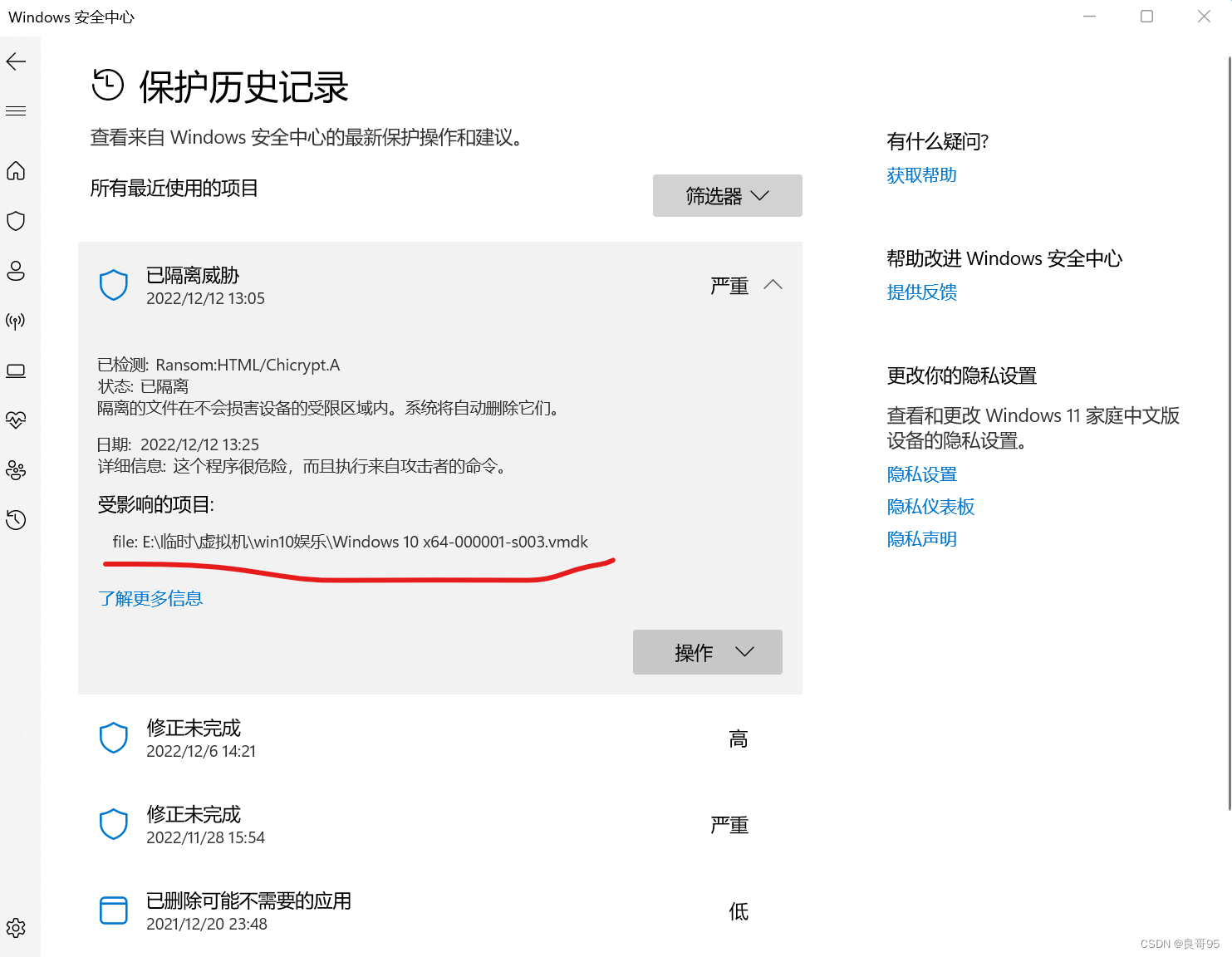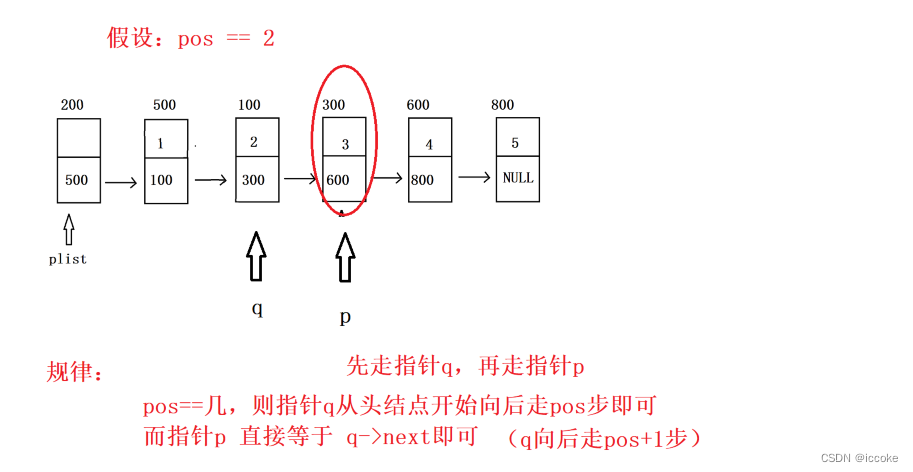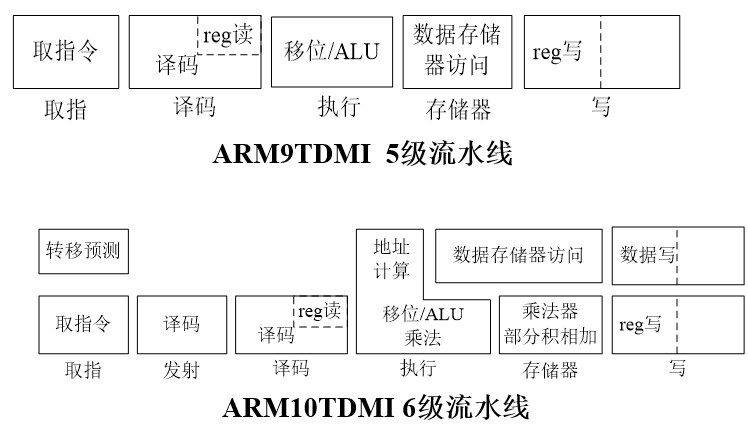目录
1.初始化设置
2.所有节点安装docker
3.k8s节点安装kubeadm,kubelet和kubectl
4.部署K8S集群
5.部署Dashboard
6.部署harbor私有仓库
| 名称 | 设置 | 组件 |
| master | 192.168.116.70(2C/4G,cpu核心数要求大于2) | docker、kubeadm、kubelet、kubectl、flannel |
| node01 | 192.168.116.60(2C/2G) | docker、kubeadm、kubelet、kubectl、flannel |
| node02 | 192.168.116.50(2C/2G) | docker、kubeadm、kubelet、kubectl、flannel |
| harbor | 192.168.116.50(hub.abc.com) | docker、docker-compose、harbor-offline-v1.2.2 |
1.初始化设置
#所有节点,关闭防火墙规则,关闭selinux,关闭swap交换
systemctl stop firewalld
systemctl disable firewalld
setenforce 0
sed -i 's/enforcing/disabled/' /etc/selinux/config
iptables -F && iptables -t nat -F && iptables -t mangle -F && iptables -X
swapoff -a #交换分区必须要关闭
sed -ri 's/.*swap.*/#&/' /etc/fstab #永久关闭swap分区,&符号在sed命令中代表上次匹配的结果
#加载 ip_vs 模块
for i in $(ls /usr/lib/modules/$(uname -r)/kernel/net/netfilter/ipvs|grep -o "^[^.]*");do echo $i; /sbin/modinfo -F filename $i >/dev/null 2>&1 && /sbin/modprobe $i;done
#修改主机名
hostnamectl set-hostname master
hostnamectl set-hostname node01
hostnamectl set-hostname node02
#所有节点修改hosts文件
vim /etc/hosts
192.168.116.70 master
192.168.116.60 node01
192.168.116.50 node02
#调整内核参数
#开启网桥模式,可将网桥的流量传递给iptables链
#关闭ipv6协议
cat > /etc/sysctl.d/kubernetes.conf << EOF
net.bridge.bridge-nf-call-ip6tables=1
net.bridge.bridge-nf-call-iptables=1
net.ipv6.conf.all.disable_ipv6=1
net.ipv4.ip_forward=1
EOF
#生效参数
sysctl --system
2.所有节点安装docker
yum install -y yum-utils device-mapper-persistent-data lvm2
yum-config-manager --add-repo https://mirrors.aliyun.com/docker-ce/linux/centos/docker-ce.repo
yum install -y docker-ce docker-ce-cli containerd.io
mkdir /etc/docker
cat > /etc/docker/daemon.json <<EOF
{
"registry-mirrors": ["https://6ijb8ubo.mirror.aliyuncs.com"],
"exec-opts": ["native.cgroupdriver=systemd"],
"log-driver": "json-file",
"log-opts": {
"max-size": "100m"
}
}
EOF
#使用Systemd管理的Cgroup来进行资源控制与管理,因为相对Cgroupfs而言,Systemd限制CPU、内存等资源更加简单和成熟稳定。
#日志使用json-file格式类型存储,大小为100M,保存在/var/log/containers目录下,方便ELK等日志系统收集和管理日志。
systemctl daemon-reload
systemctl restart docker.service
systemctl enable docker.service
3.k8s节点安装kubeadm,kubelet和kubectl
#定义kubernetes源
cat > /etc/yum.repos.d/kubernetes.repo << EOF
[kubernetes]
name=Kubernetes
baseurl=https://mirrors.aliyun.com/kubernetes/yum/repos/kubernetes-el7-x86_64
enabled=1
gpgcheck=0
repo_gpgcheck=0
gpgkey=https://mirrors.aliyun.com/kubernetes/yum/doc/yum-key.gpg https://mirrors.aliyun.com/kubernetes/yum/doc/rpm-package-key.gpg
EOF
yum install -y kubelet-1.20.15 kubeadm-1.20.15 kubectl-1.20.15
#开机自启kubelet
systemctl enable --now kubelet.service
#K8S通过kubeadm安装出来以后都是以Pod方式存在,即底层是以容器方式运行,所以kubelet必须设置开机自启
4.部署K8S集群
kubeadm config images list --kubernetes-version 1.20.15 #查看初始化需要的镜像

拉取以上所需的镜像(我这里直接加载镜像压缩包)
#在 master 节点上传 v1.20.15.zip 压缩包至 /opt 目录
unzip v1.20.15.zip -d /opt/k8s
cd /opt/k8s/
for i in $(ls *.tar); do docker load -i $i; done
#复制镜像和脚本到 node 节点,并在 node 节点上执行脚本加载镜像文件
scp -r /opt/k8s root@node01:/opt
scp -r /opt/k8s root@node02:/opt
初始化 kubeadm
kubeadm config print init-defaults > /opt/k8s/kubeadm-config.yaml #获取初始化模板文件
修改文件并执行初始化

kubeadm init --config=kubeadm-config.yaml --upload-certs | tee kubeadm-init.log
#--upload-certs 参数可以在后续执行加入节点时自动分发证书文件
#tee kubeadm-init.log 用以输出日志


如果初始化失败,检查问题,并执行以下操作后,重新初始化
kubeadm reset -f
ipvsadm --clear(需要先下载ipvsadm)
rm -rf ~/.kube
执行完后查看组件状态,会发现有两个组件状态不健康(是由于官方配置文件有问题)

解决该问题,需要修改 scheduler 和 controller-manager 的yaml文件



所有节点部署网络插件flannel,上传 flannel 插件和镜像包,master准备flannel部署文件


在master执行flannel部署文件

检查状态(成功)

将node节点加入集群(在node节点执行初始化日志提示的命令,可通过我们导出的日志文件kubeadm-init.log查看)


检查状态(成功)

5.部署Dashboard
选取一个node节点上传dashboard软件

master上传配置文件
#在 master01 节点上操作
#上传 recommended.yaml 文件到 /opt/k8s 目录中
cd /opt/k8s
vim recommended.yaml
#默认Dashboard只能集群内部访问,修改Service为NodePort类型,暴露到外部:
kind: Service
apiVersion: v1
metadata:
labels:
k8s-app: kubernetes-dashboard
name: kubernetes-dashboard
namespace: kubernetes-dashboard
spec:
ports:
- port: 443
targetPort: 8443
nodePort: 30001 #添加
type: NodePort #添加
selector:
k8s-app: kubernetes-dashboard
kubectl apply -f recommended.yaml
执行配置文件并查看


创建service account并绑定默认cluster-admin管理员集群角色,获取token
kubectl create serviceaccount dashboard-admin -n kube-system
kubectl create clusterrolebinding dashboard-admin --clusterrole=cluster-admin --serviceaccount=kube-system:dashboard-admin
kubectl describe secrets -n kube-system $(kubectl -n kube-system get secret | awk '/dashboard-admin/{print $1}')
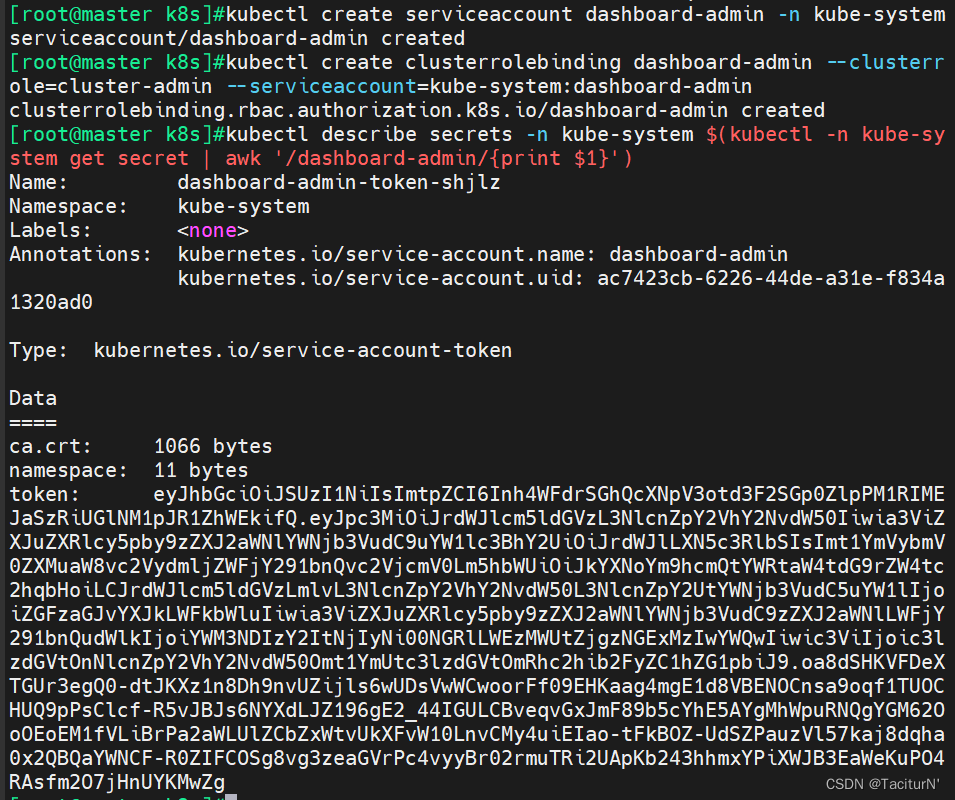
浏览器访问,输入token登入

6.部署harbor私有仓库
首先在所有节点docker配置文件中添加私有仓库地址,添加主机映射
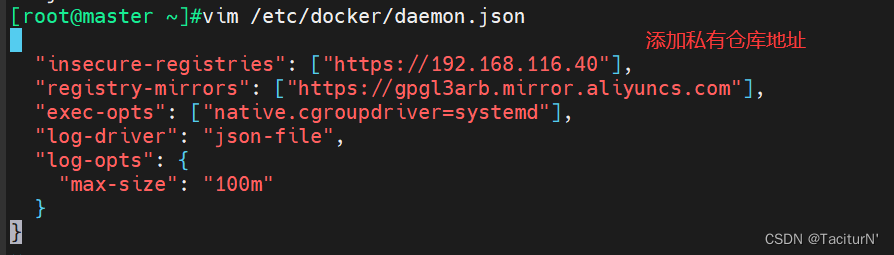

添加完后重启docker服务
然后安装harbor
#上传 harbor-offline-installer-v1.2.2.tgz 和 docker-compose 文件到 /opt 目录
cd /opt
cp docker-compose /usr/local/bin/
chmod +x /usr/local/bin/docker-compose
tar zxvf harbor-offline-installer-v1.2.2.tgz
cd harbor/
vim harbor.cfg
#修改主机名,使用https
5 hostname = hub.abc.com
9 ui_url_protocol = https
24 ssl_cert = /data/cert/server.crt
25 ssl_cert_key = /data/cert/server.key
59 harbor_admin_password = Harbor12345做私有证书
mkdir -p /data/cert
cd /data/cert
#生成私钥
openssl genrsa -des3 -out server.key 2048
输入两遍密码:
#生成证书签名请求文件
openssl req -new -key server.key -out server.csr
输入私钥密码:
输入国家名:CN
输入省名:
输入市名:
输入组织名:
输入机构名:
输入域名:hub.abc.com
输入管理员邮箱:admin@abc.com
其它全部直接回车
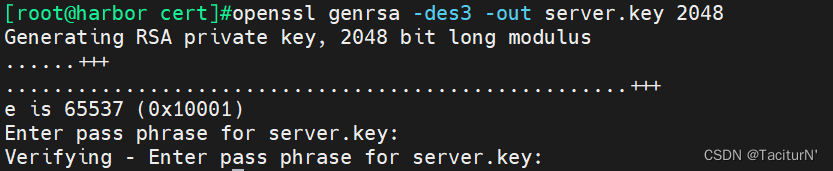

#备份私钥
cp server.key server.key.bak
#清除私钥密码
openssl rsa -in server.key.bak -out server.key
输入私钥密码:
#签名证书
openssl x509 -req -days 1000 -in server.csr -signkey server.key -out server.crt
部署harbor,完成后检查状态
cd /opt/harbor/
./prepare
./install.sh
浏览器访问https://hub.abc.com
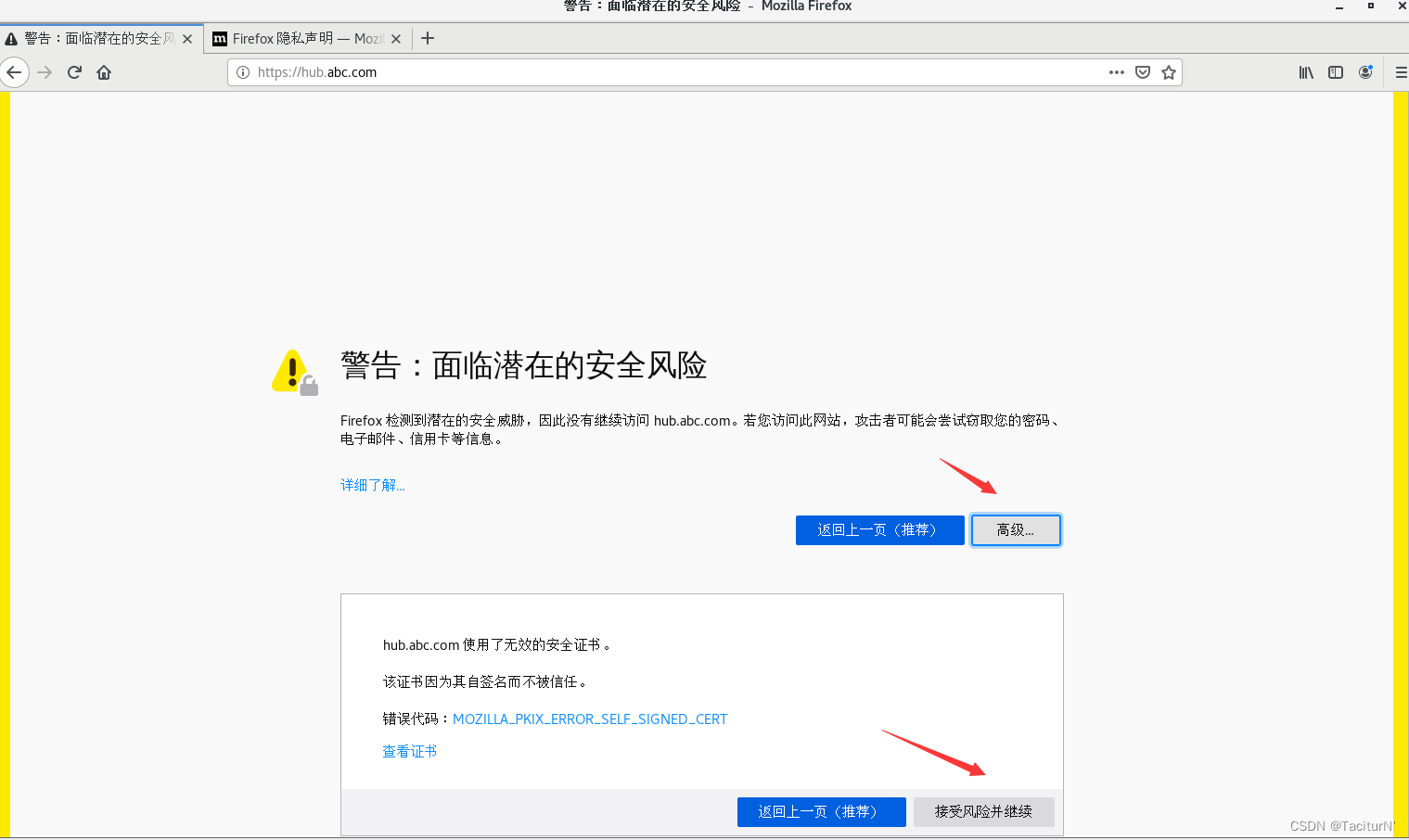
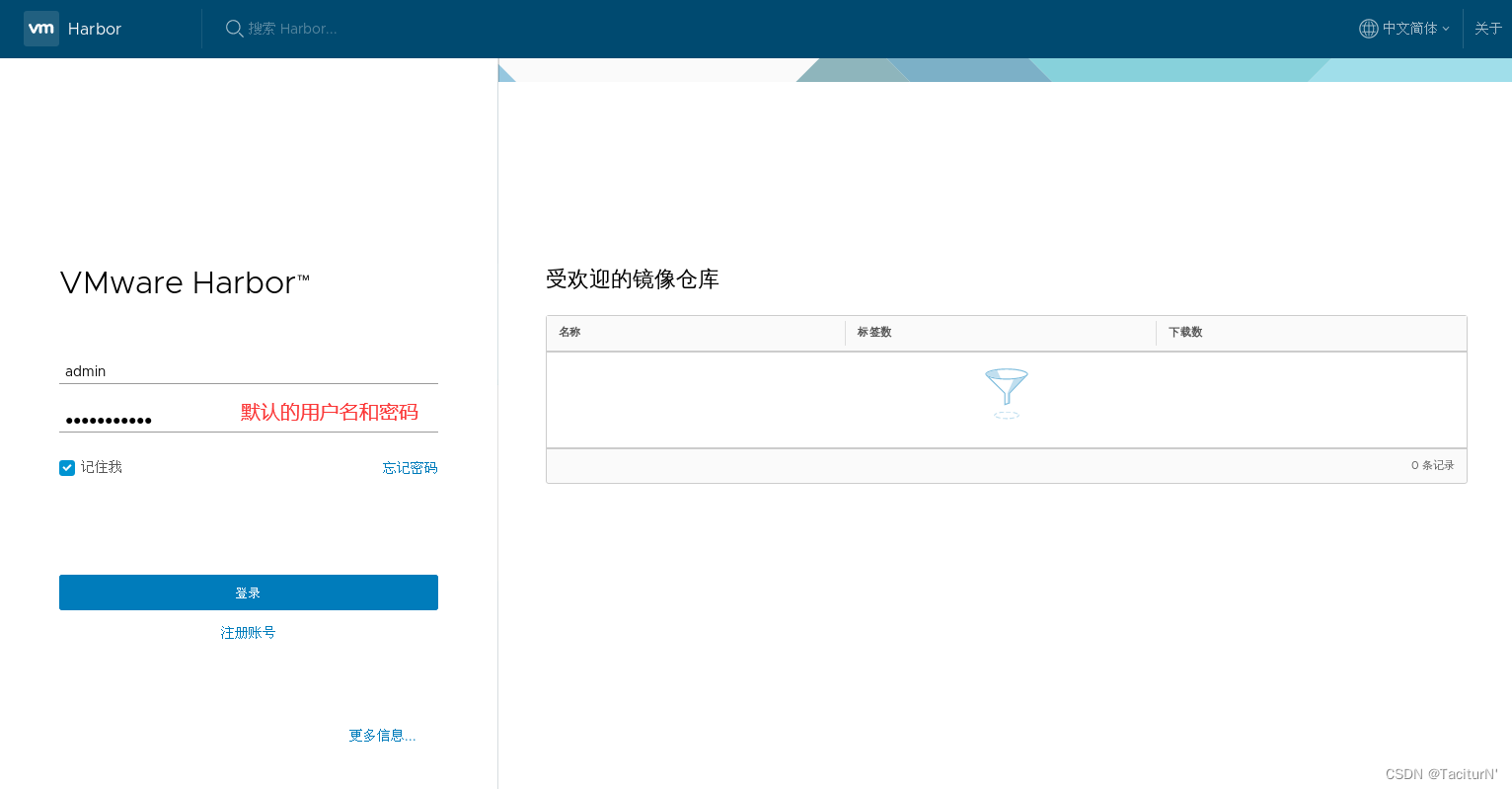
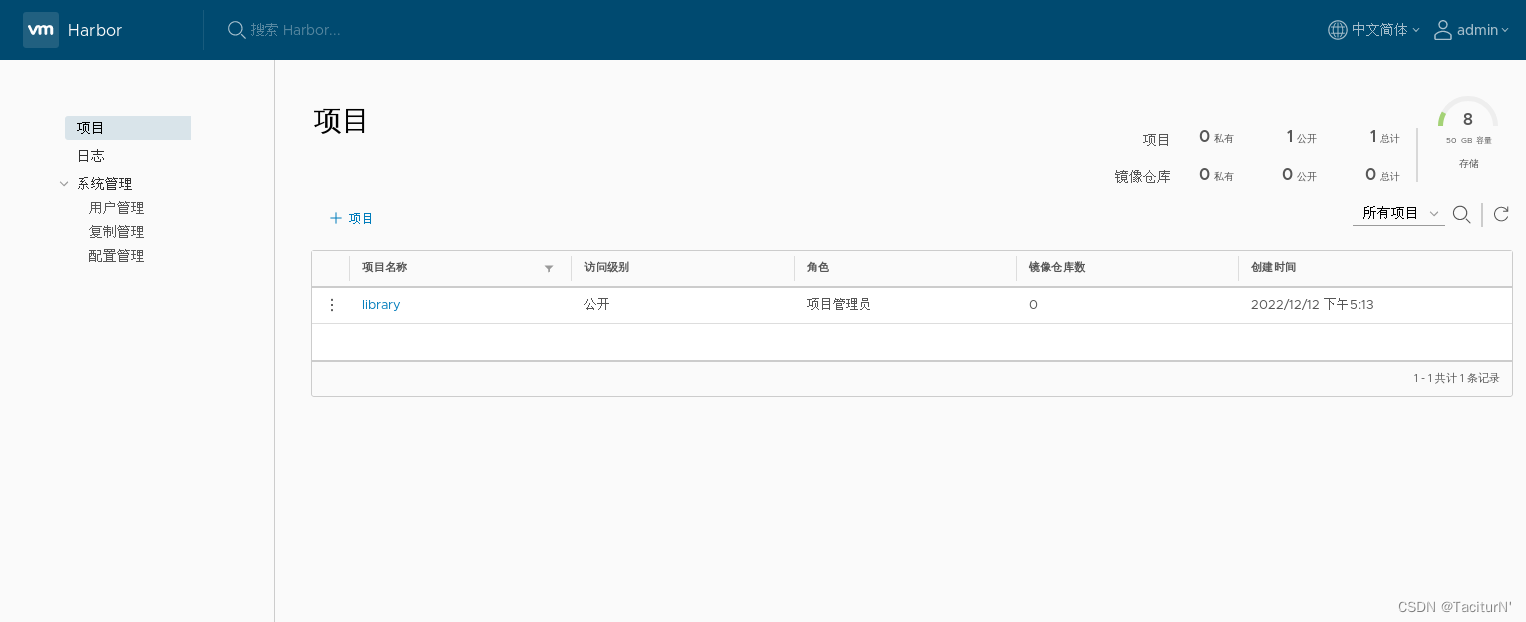
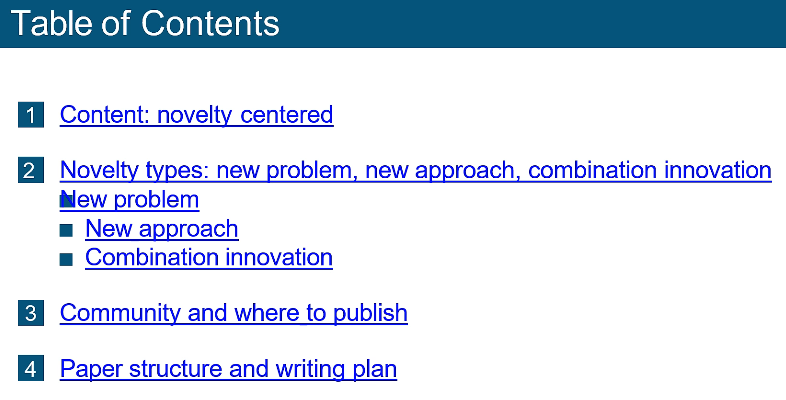


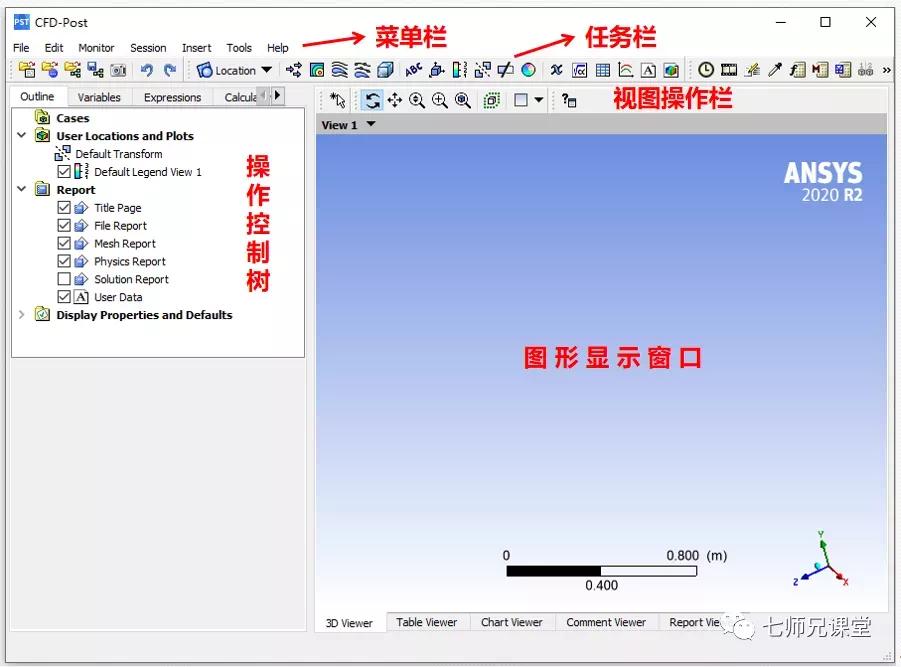
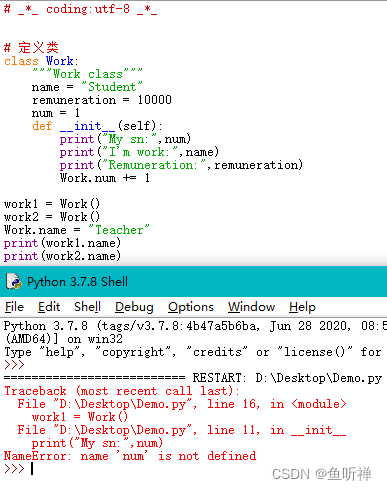

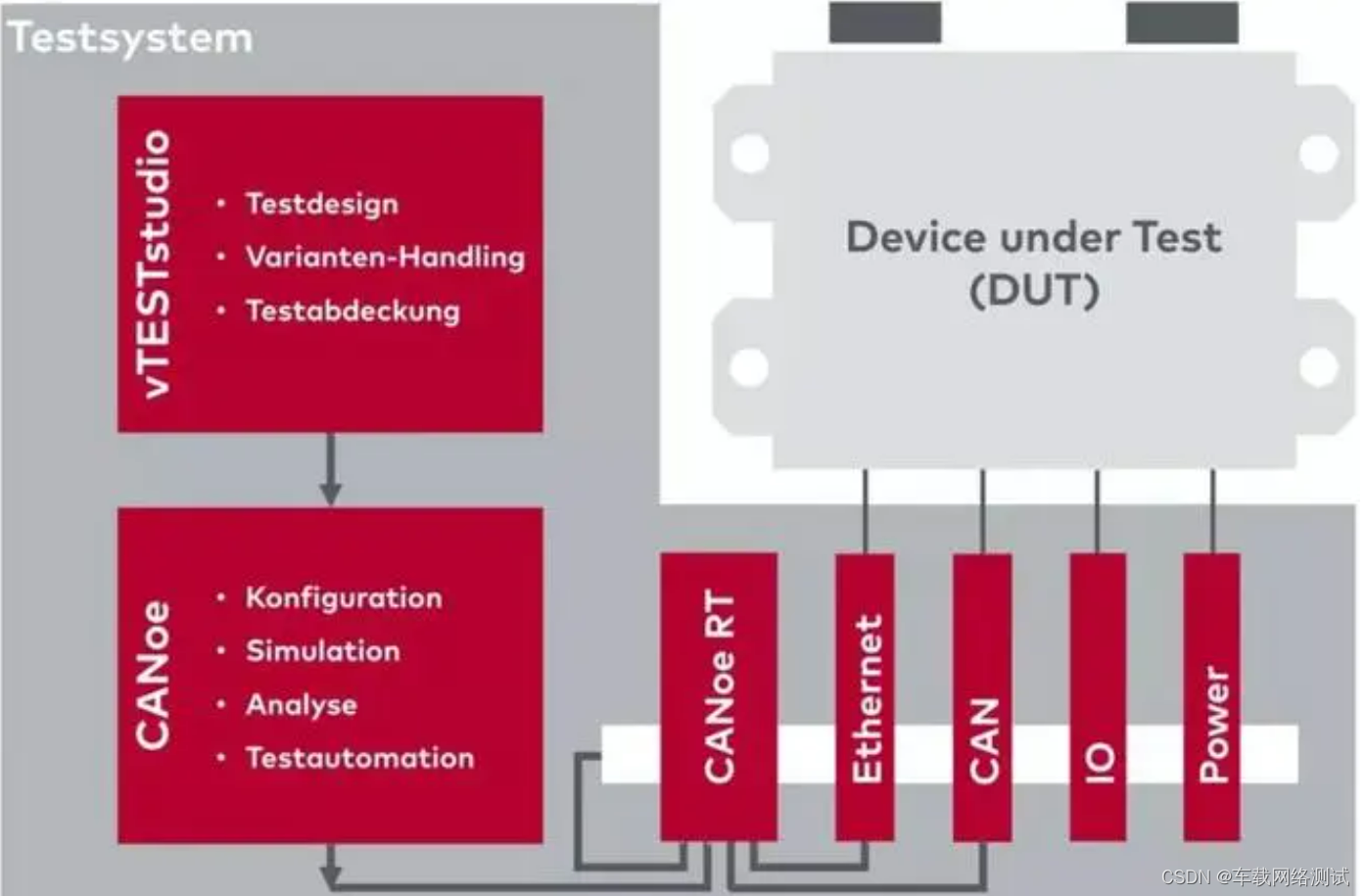
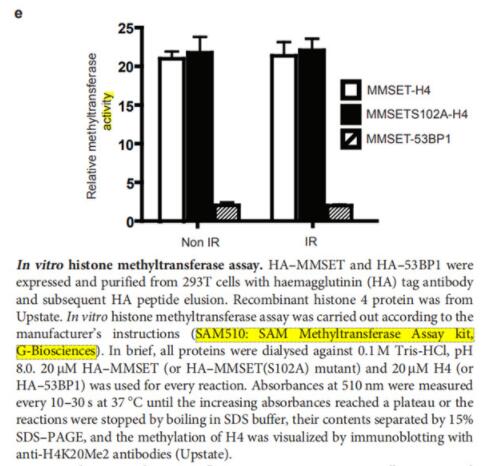
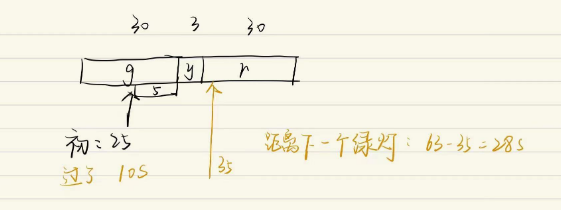
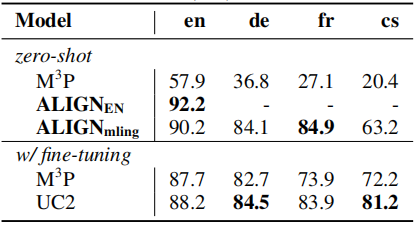
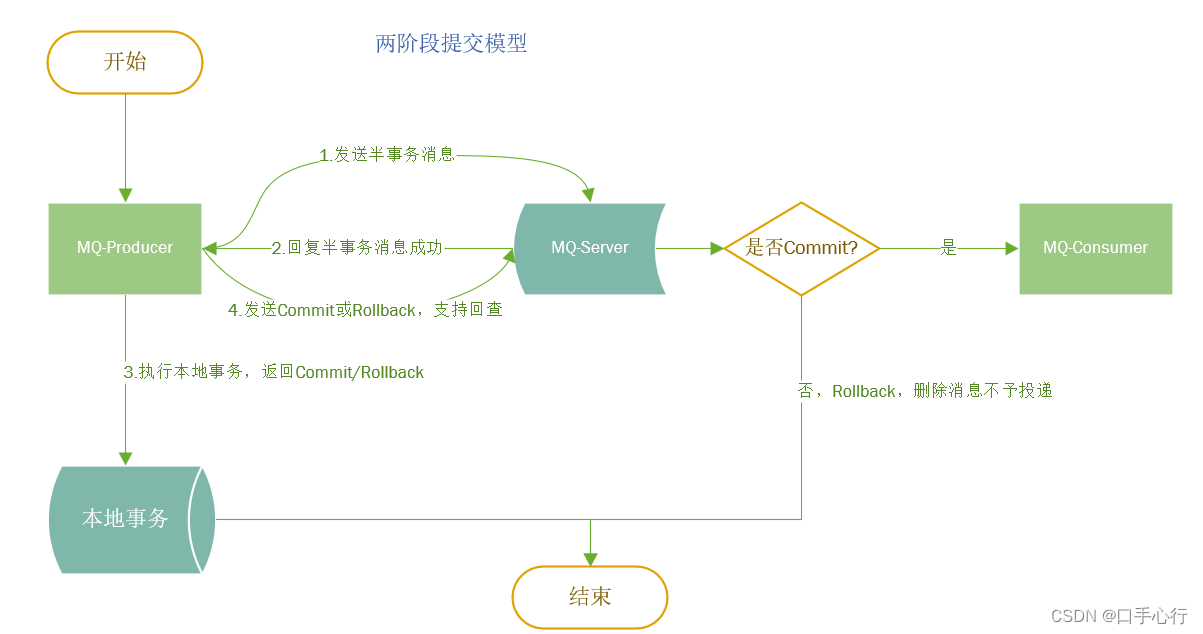
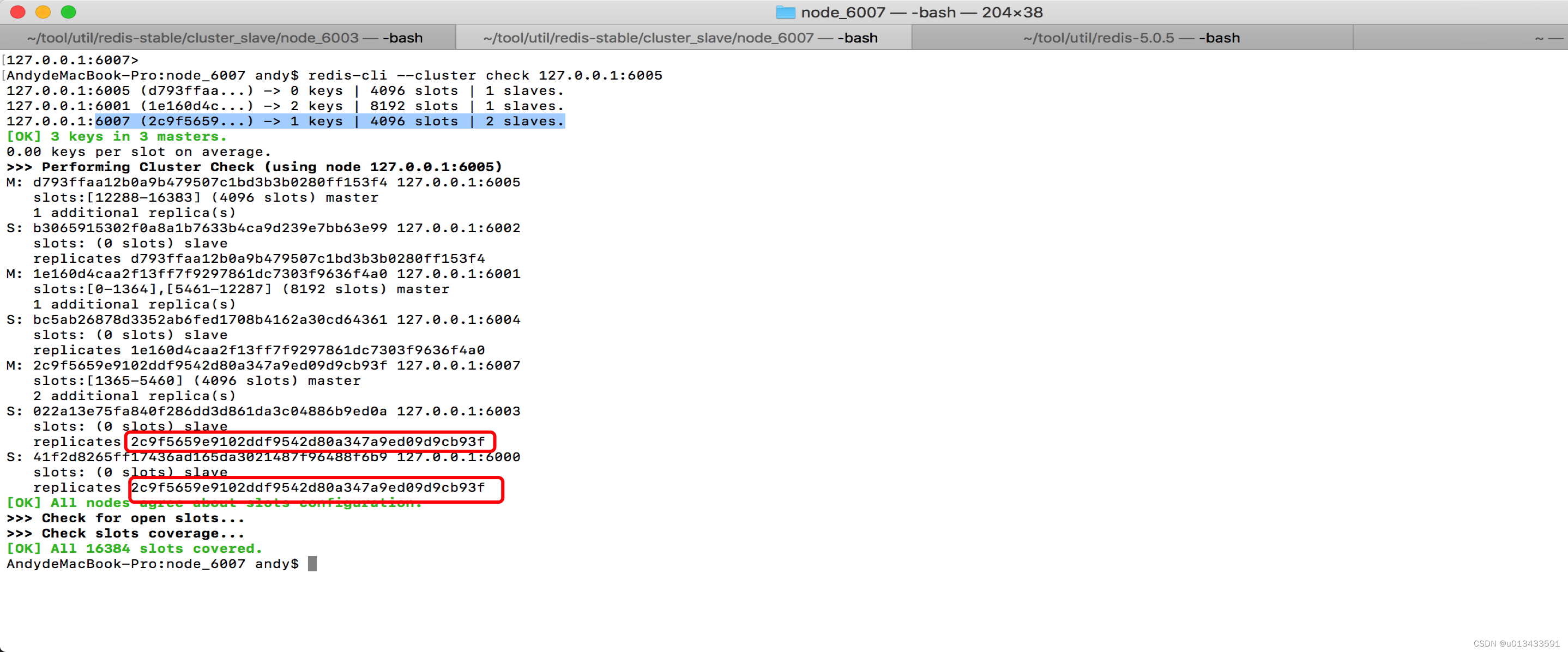
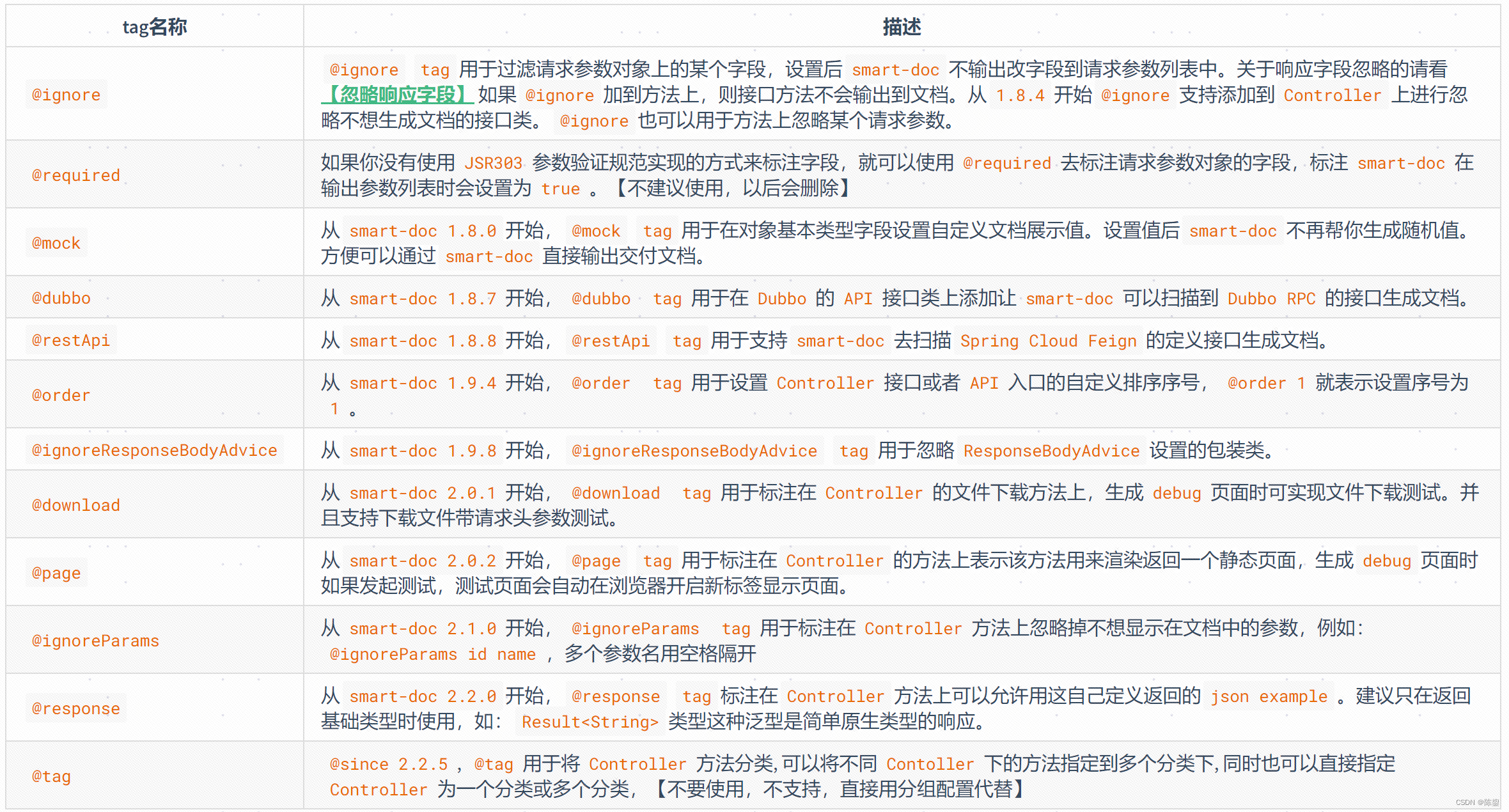
![[附源码]计算机毕业设计高校学生宿舍管理系统Springboot程序](https://img-blog.csdnimg.cn/c91debfb7081402fa00d1bd443fede6a.png)